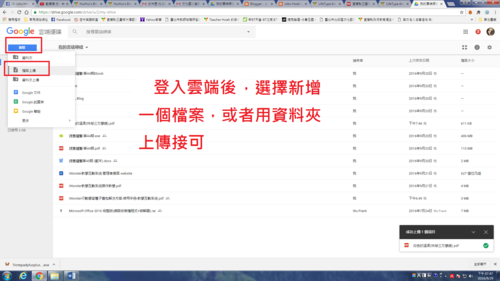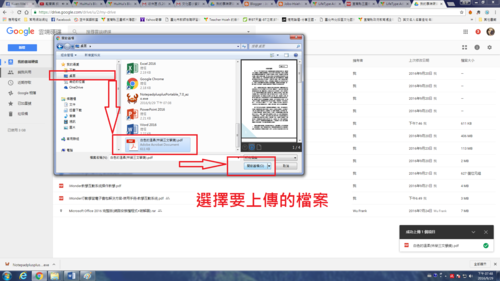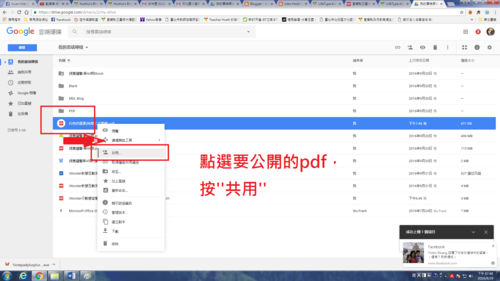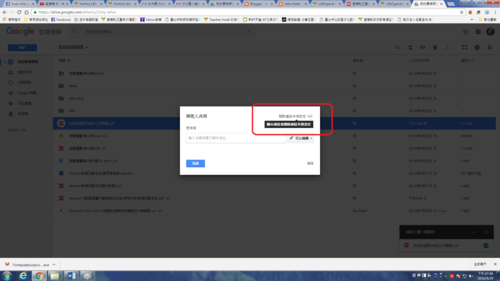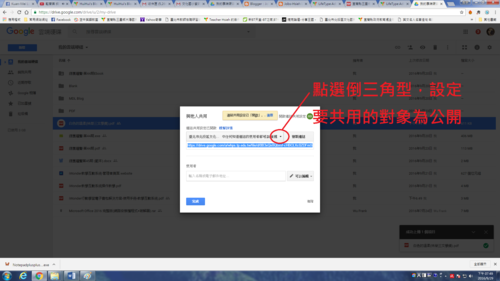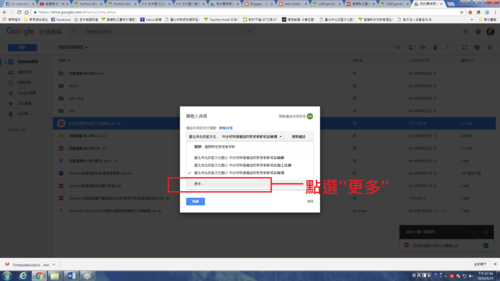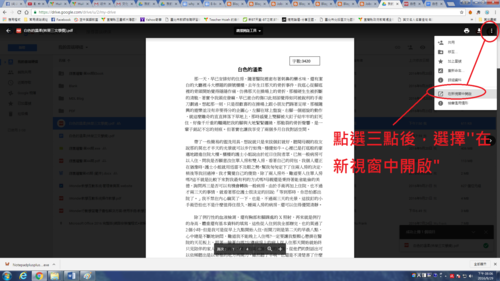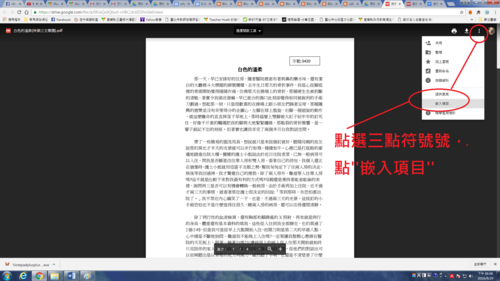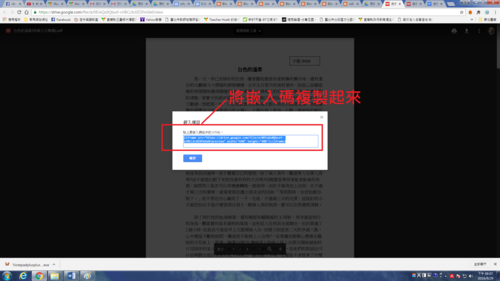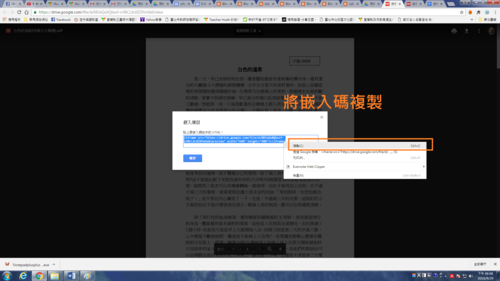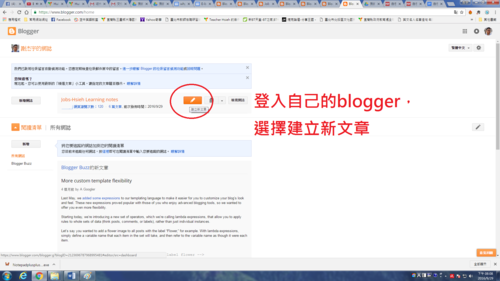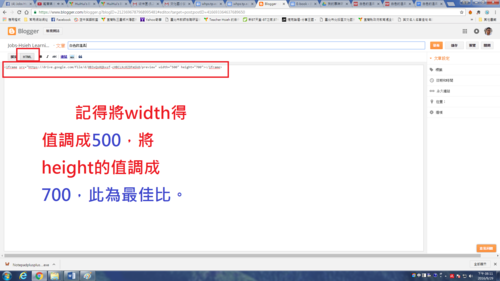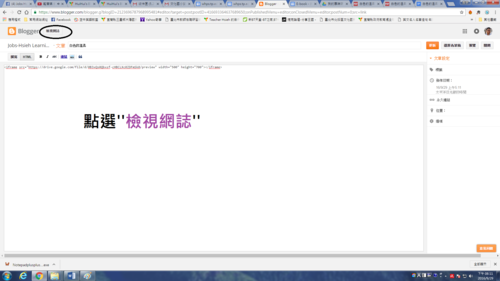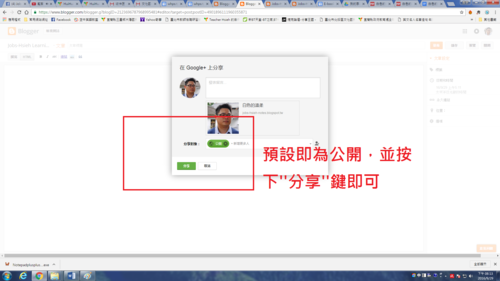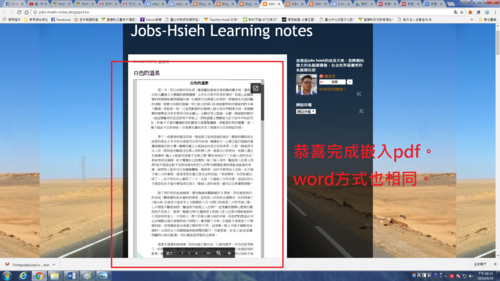Google Blogger嵌入pdf或word檔教學
步驟一:登入google雲端硬碟後,選擇新增一個檔案,或者上傳一個內有許多文件的資料夾。
步驟二:點選要上傳資料的所在位置後,點選並選擇開啟檔案。
步驟三:點選雲端資料夾內,要展示的pdf檔案,並選擇共用。
步驟四: 點選 ”開啟連結共用設定”
步驟五:點選倒三角型,設定要共用的對象為公開。
步驟七:點選 ”更多”
步驟八:在視窗右上角,點選三點符號後,選擇”在新視窗中開啟”
步驟九:點選三點符號,並點選”嵌入項目”
步驟十:將嵌入碼複製起來
步驟十一:將複製碼反白後,按右鍵”複製”起來,可先貼在記事本上,等一下萬一不小心遺失可以在複製一次。
步驟十二:登入自己的Google blogger,然後選擇建立新文章。(就是那隻筆)
步驟十三:點選”HTML後,將複製好的嵌入碼貼上,並將寬度(width)調成500,高度(height)調成700。
步驟十四:點選”檢視網誌”
步驟十五:預設即為公開,並按下”分享”鍵即可。
步驟十六:恭喜您嵌入完成您要的pdf檔,word檔也是類似方式唷!